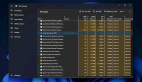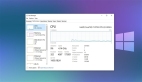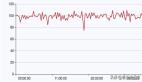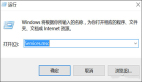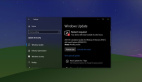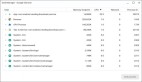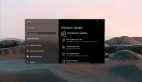现在比较受欢迎的windows系统可以说是win10,平均2台电脑就有一台安装了win10系统,这装机量可想而知~
那么想问一下,你电脑安装的win10系统是什么版本?最近有网友苦恼,从微软官网下载原版Win10系统镜像,安装完毕后,发现有一堆这辈子都可能用不上的功能应用!
而后,又重新安装了一个win10超精简版LTSC,结果却发现,一些需要的功能被删减掉了。
如果你也有同样的苦恼,想拥有一个精简的win10,又希望能够保留需要使用的功能,那我们还是“自己动手打造”吧,接下来附上超详细图文操作教程。
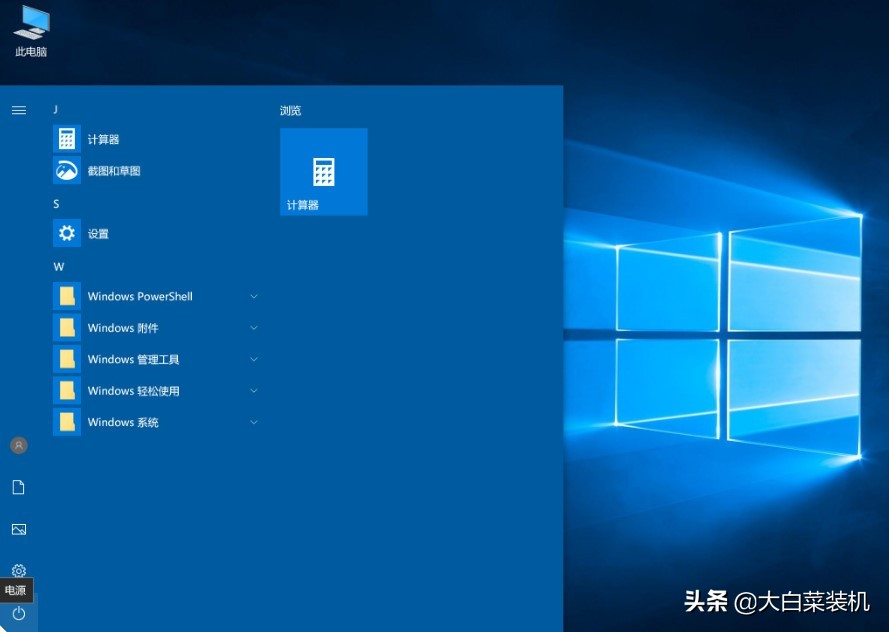
所需要准备的:
1、Dism++工具
2、NTLite工具
3、原版win10系统镜像,将其解压到硬盘非中文名称的文件夹中。注意,确保解压路径没有中文,以免影响后续的系统挂载操作。
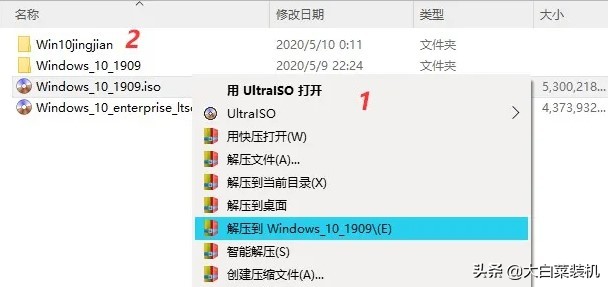
第一步:Dism++删除预装软件
运行Dism++工具,点击【文件】—【挂载映像】。
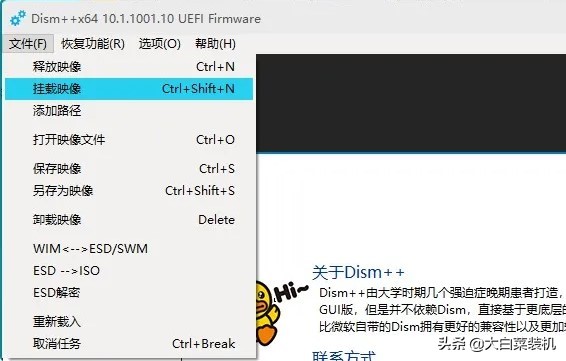
点击【浏览】系统映像路径,选择解压缩的win10系统镜像,打开sources文件夹中的install.wim。
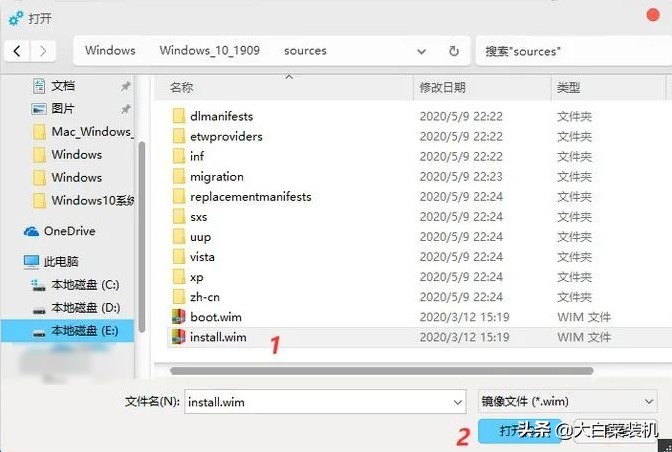
在目标映像中,点击选择win10版本,例如windows 10 Pro,如下图所示:
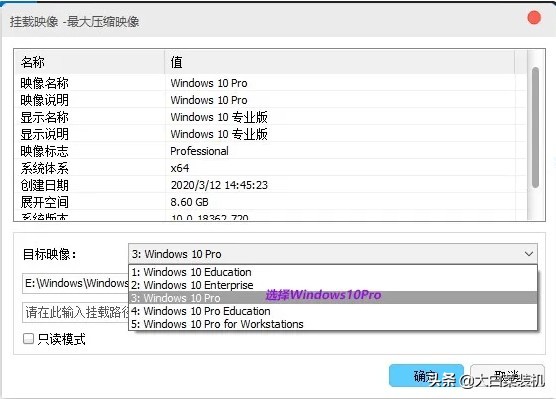
下一步点击【浏览】选择系统挂载路径,可以新建一个文件夹,点击【确定】开始挂载,耐心等候。
PS:挂载时长和电脑配置相关,等待完成即可。
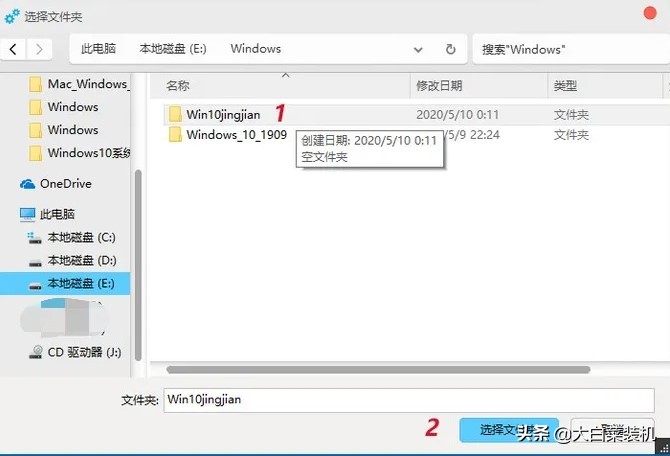
挂载完成后,点击空白处打开会话,点击左侧【Appx管理】,右侧显示了系统预装的软件,你可以根据情况选择删除。
最后,点击左上角【文件】—【保存映像】—【直接保存】。
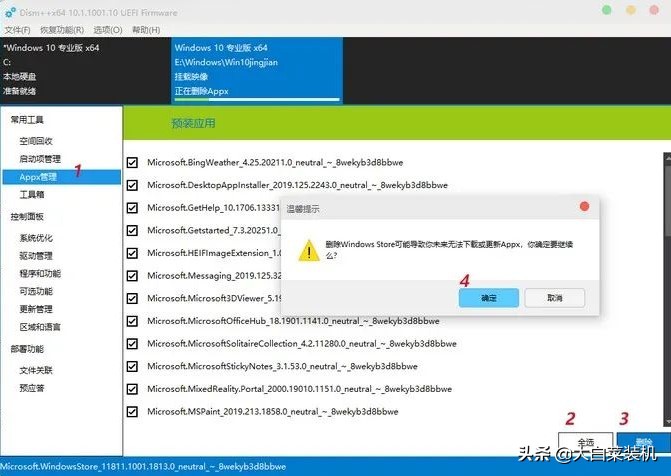
第二步:NTLite删除组件
运行NTLite工具,忽略许可证提醒,进入工具主界面一般会自动识别windows镜像,点击【添加】—【映像文件】,选择系统解压缩后的文件夹打开。
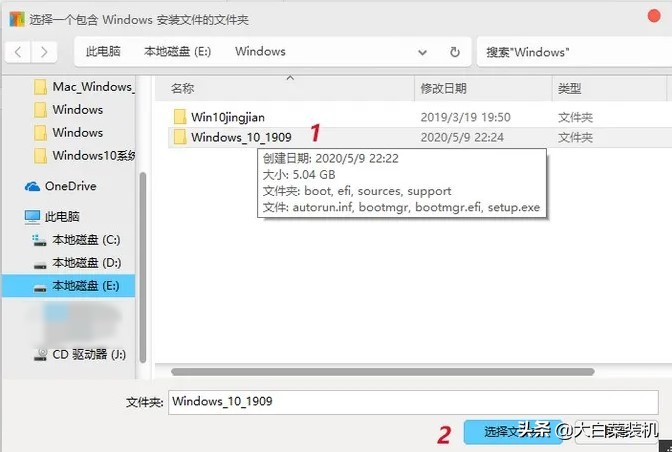
右键点击windows 10专业版,点击【加载】,等待加载完毕。
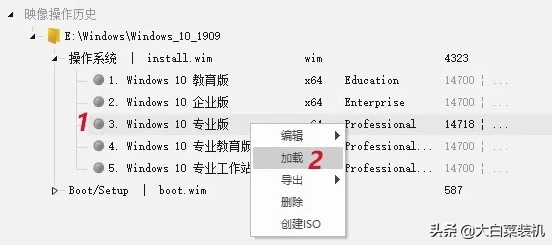
之后,左侧即出现可操作的项目,点击【组件移除】,在右侧可以移动相关其他组件,备注里面你会看到对应的信息。下面是操作示范图:
比如,展开【windows Apps】—【系统应用】,去除【Windows Defender】组件。
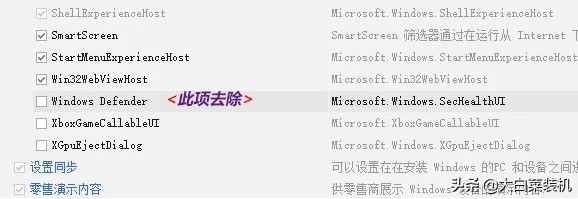
移除不需要的组件以后,点击【应用】选项,默认【保存映像】,在移除无用的版本中,勾选不要的系统版本,只保留【专业版】,而映像格式选择【标准格式】即可。
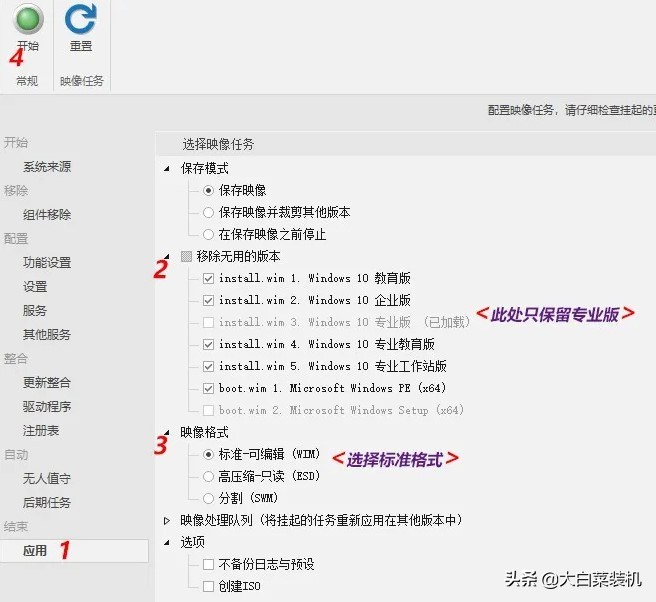
接着,点击【无人值守】—【启用】—【添加本地账户】—勾选【启用内置账户】—【确定】—勾选【将应答文件复制到映像】,操作如下图所示:
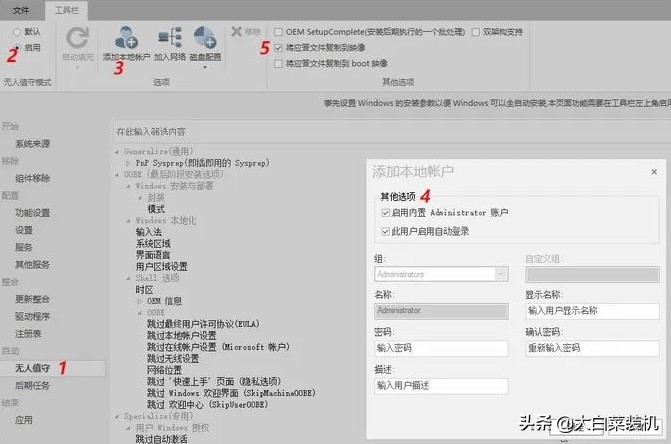
设置完毕后,下一步是进行无人值守设置,这部分设置很重要,最好找详细的操作图对照操作。
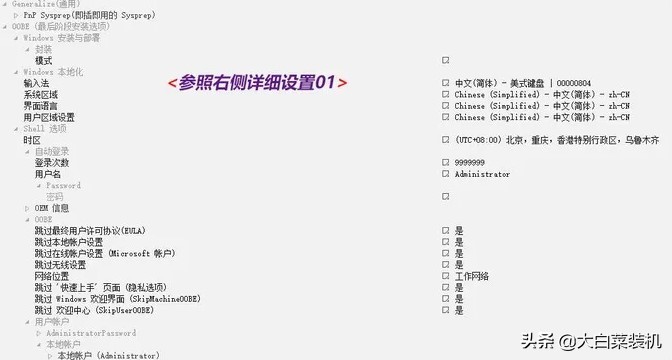
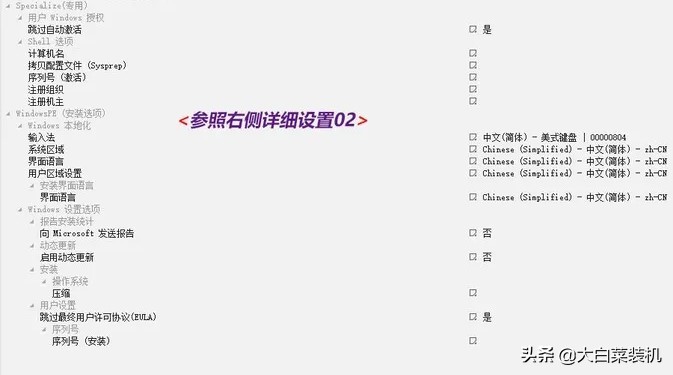
最后,点击【应用】,点击左上角【开始】保存映像,生成全新精简win10镜像文件,点击【确定】就大功告成了。
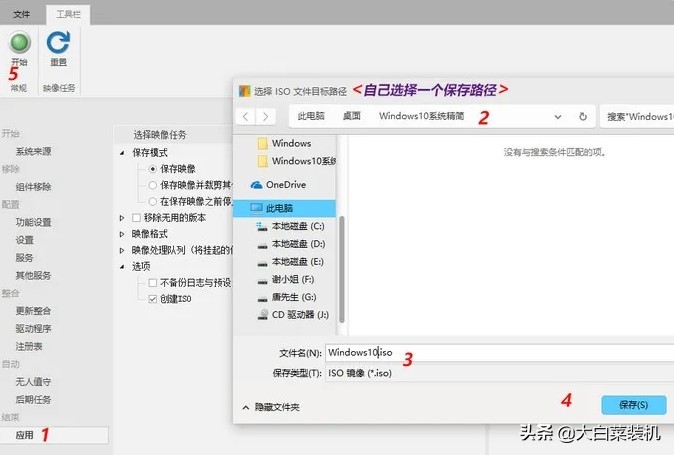
这么详细的操作步骤,不信你还看不懂~
通过这2步的打造,去除了不想要的功能和组件,电脑CPU占用率暴降,系统运行如飞!或许这就是你想要的精简版win 10!